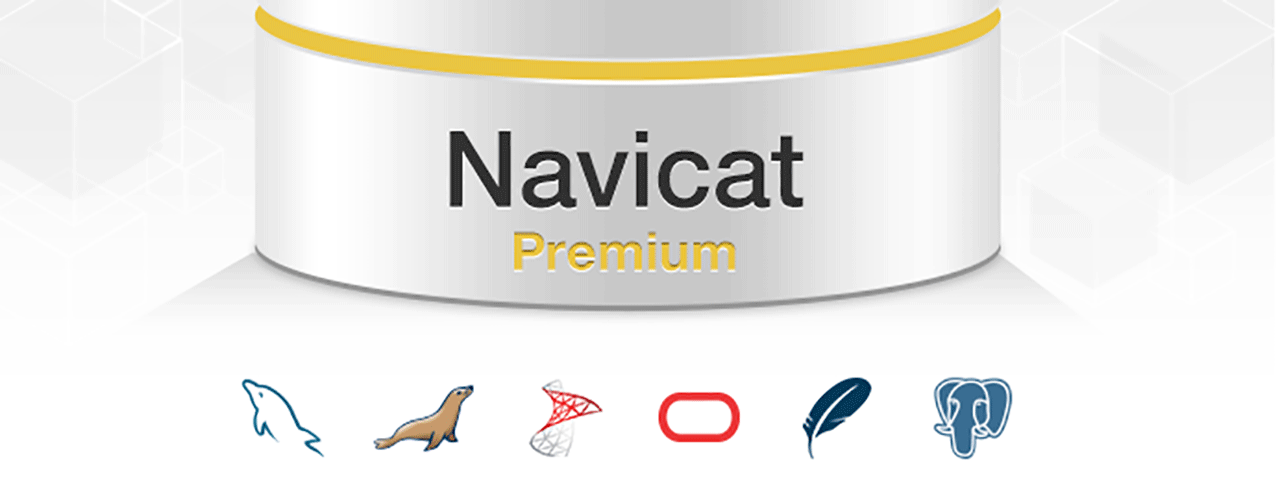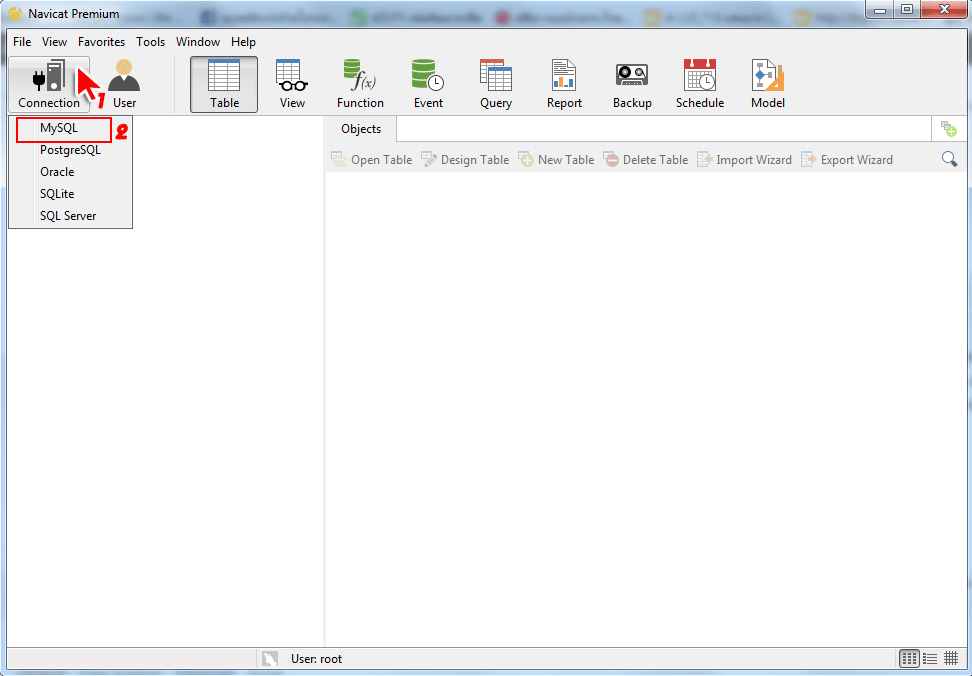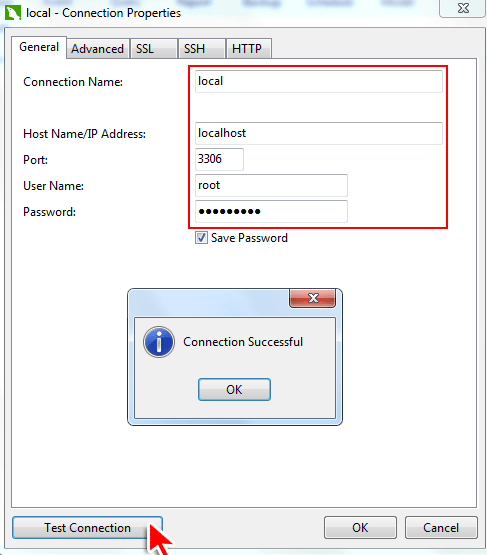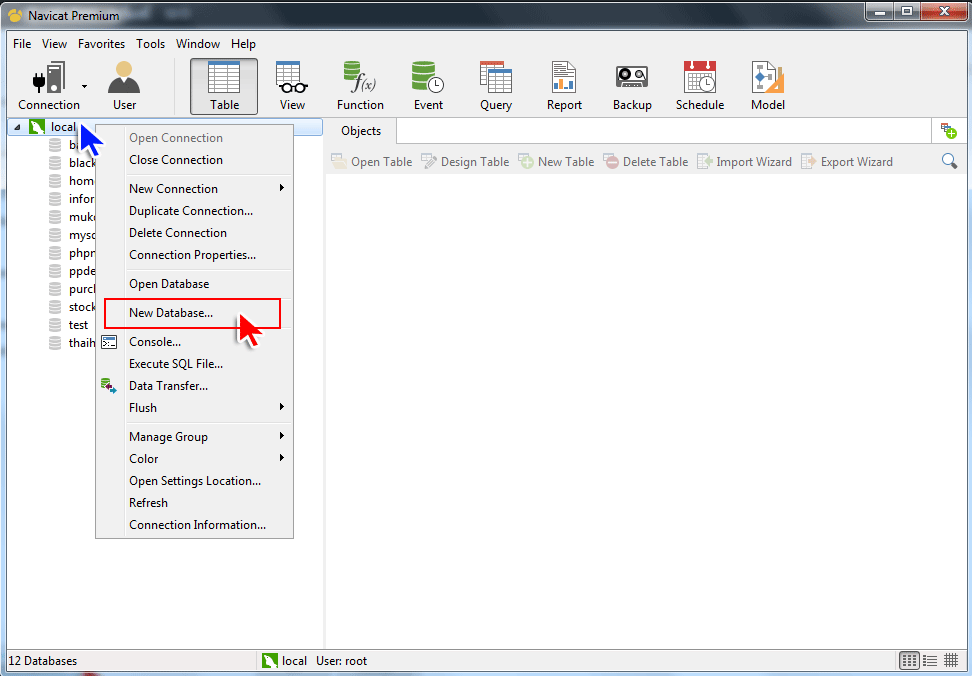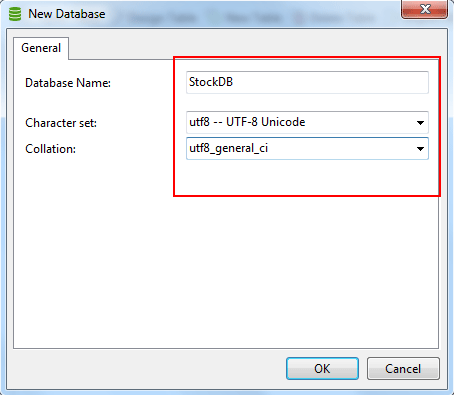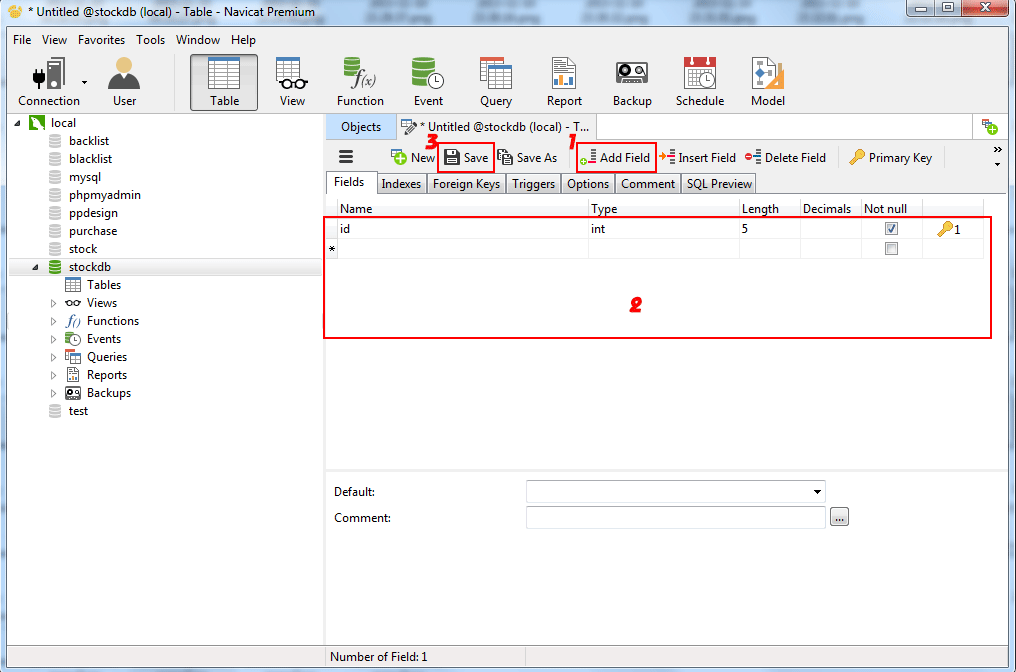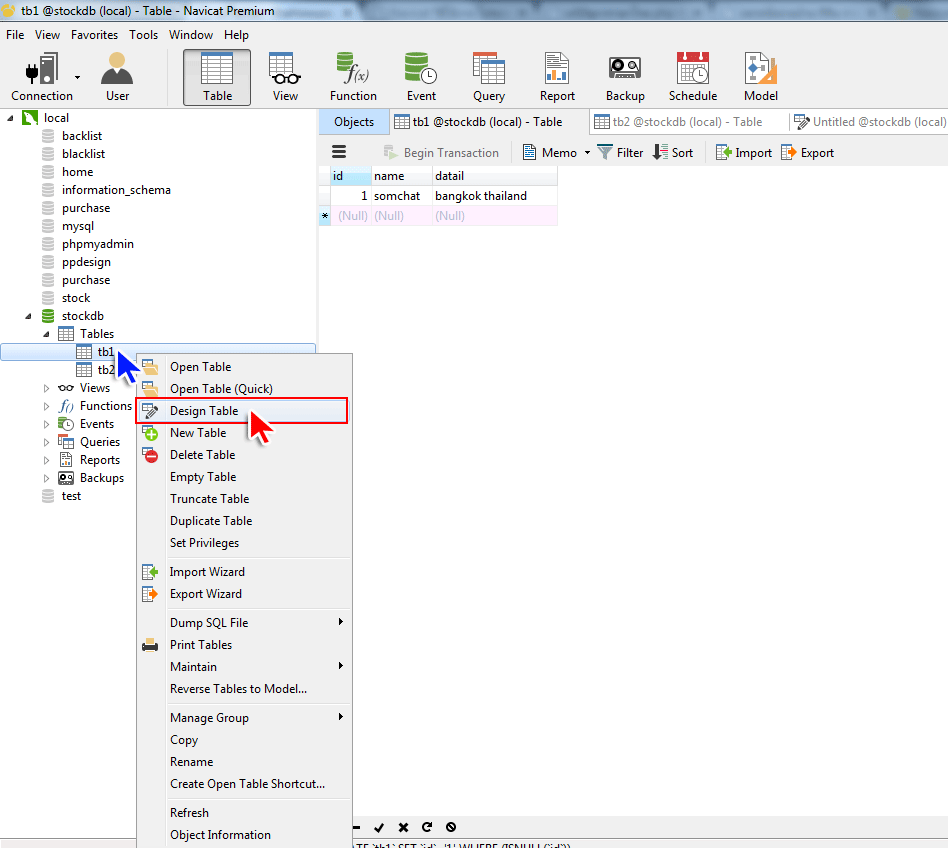Navicat เป็นอีกโปรแกรมหนึ่งที่น่าใช้ สะดวกในการจัดการฐานข้อมูล สามารถเชื่อมต่อกับฐานข้อมูลได้หลายตัว ไม่ว่าจะเป็น MySQL, MariaDB, SQL Server, SQLite, Oracle and PostgreSQL ติดตั้งใช้งานได้ทั้งบน Windows,Mac,Linux ตัวโปรแกรมมีคุณสมบัติหลายอย่าง มีส่วนของการจัดการฐานข้อมูล สร้างฐานข้อมูล การสร้างตาราง มีส่วนจัดการ Stored Procedures, Events, Triggers, Functions, Views มีส่วนของการนำเข้าส่งออกข้อมูลการ Backup, Restore ค่อนข้างครบและใช้ง่ายครับ สามารถดาวน์โหลดโปรแกรม ได้จากเว็บไซร์ www.navicat.com/download
การเชื่อมต่อฐานข้อมูลในโปรแกรม Navicat
การเชื่อมต่อฐานข้อมูลโดยทำการคลิกที่ปุุ่ม Connection แล้วเลือกชนิดของฐานข้อมูล ในตัวอย่างเลือกชนิดฐานข้อมูลเป็น MySQL
ทำการใส่ค่า connection parameters
Connect tionname:ใส่ชื่อตามที่เราต้องการ
Hostname/IP Addredd : ใส่ชื่อเครื่องที่ติดตั้งฐานข้อมูลของเรา หรือใส่ไอพีของเครื่อง
Port: ใช้ port มาตรฐานของ MySQL คือ 3306
User Name : ใส่ username ของฐานข้อมูล
Password : ใส่ password ฐานข้อมูล
กดที่ปุ่ม Test Connection เพื่อทดสอบการเชื่อมต่อ ถ้าทุกอย่างถูกต้องจะมีข้อความบอกว่า Connection Successful แล้วกดที่ปุ่มตกลงและตกลงอีกครั้ง แต่ถ้าขึ้น Error ก็ให้ตรวจ hostname, port,username และ password ให้แน่ใจว่าถูกต้อง
หมายเหตุ: MySQL Server ต้องเปิดอนุญาติให้สามารถเชื่อมต่อจากเครื่องอื่นได้ ถ้ายังไม่เปิดลองดูวิธีการเปิดได้ที่นี่ วิธีแก้ไข mysql connect port 3306 จากเครื่องอื่นไม่ได้ Ubuntu
การสร้างฐานข้อมูลใหม่
ทำการดับเบิ้ลคลิกเข้าไปที่ connection ก็จะพบกับฐานข้อมูลที่มีอยู่ภายใน จากนั้นให้คลิกขวาที่ connection เลือกไปที่ New Database แล้วใส่ parameter
Database Name : ชื่อฐานข้อมูลที่เราสร้างขึ้นมาใหม่ตามต้องการ
character set : แนะนำเป็น utf8 — UTF-8 Unicode ซึ่งรองรับภาษาไทย
Collation : เลือกเป็น utf8_general_ci
การสร้างตาราง
ทำการดับเบิ้ลคลิกเข้าไปที่ database ที่เราสร้างขึ้นมาใหม่ จากนั้นคลิกไปที่ New Table
ทำการใส่ค่าลงใน field ตามต้องการ ถ้าต้องการเพิ่ม field กดที่ Add field และเมื่อเสร็จแล้ว กดที่ปด Save ตั้งชื่อตารางแล้วกด OK
การแก้ไขตาราง
ทำได้โดยคลิกขวาที่ตาราง ที่ต้องการแก้ไข แล้วคลิกเลือกไปที่ Design Table จากนั้นทำการแก้ไขตามต้องการ